
Con sus más de 150 millones de usuarios Netflix es la plataforma rey para ver contenidos por Streaming. Y es que gracias a esta iniciativa podemos ver series online y películas por un precio más que asequible gracias a la posibilidad de compartir cuentas de Netflix. En definitiva una plataforma que como norma general funciona bastante bien, aunque si bien es cierto que no está exenta de errores. Uno de los más conocidos es cuando estás viendo tu serie favorita en tu teléfono o tablet Android y aparece el mensaje de «Desafortunadamente Netflix se ha detenido», ¿ cómo se soluciona ?.
Tabla de contenidos
Lamentablemente Netflix Se Ha Detenido ¿ Qué Hacer ?
Este mensaje solo aparece en dispositivos Android y suele estar vinculado a un problema de la caché de la aplicación. Por suerte, si se ha detenido la aplicación de Netflix tiene una sencilla solución.
¿ Cómo Solucionar Desafortunadamente Netflix Se Ha Detenido 2026?
Si la aplicación Netflix se ha detenido, no te preocupes 🙂 vamos a darte 2 sencillas soluciones que puedes hacer para reparar este problema.
Reinicia El Dispositivo
Puede parecer una tontería pero ni te imaginas la cantidad de problemas que se solucionan con un simple reinicio y el mensaje de «se ha detenido la aplicación de Netflix» no es un excepción. Esto se debe a que con el paso de los días acumulamos muchos procesos en la memoria RAM y caché, que acaban por causar conflictos y relentizaciones en los dispositivos. A pesar que con un reinicio en la mayoría de los casos es suficiente para solucionar Netflix se ha detenido, si no te funciona, sigue leyendo para arreglarlo definitivamente.
Borra La Caché De La Aplicación De Netflix
Si Netflix se ha detenido en Android una solución definitiva a este problema es borrar la caché de la aplicación. Para ello deberemos de ir a «Ajustes».
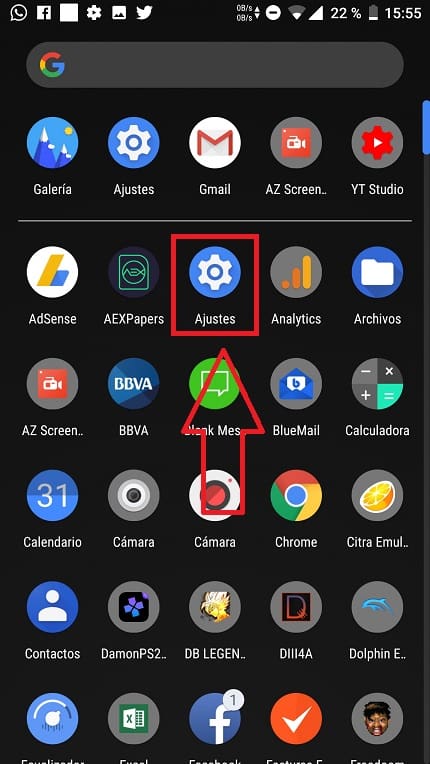
Accedemos a «Aplicaciones y Notificaciones», esto puede variar un poco dependiendo del terminal pero más o menos pondrá lo mismo.
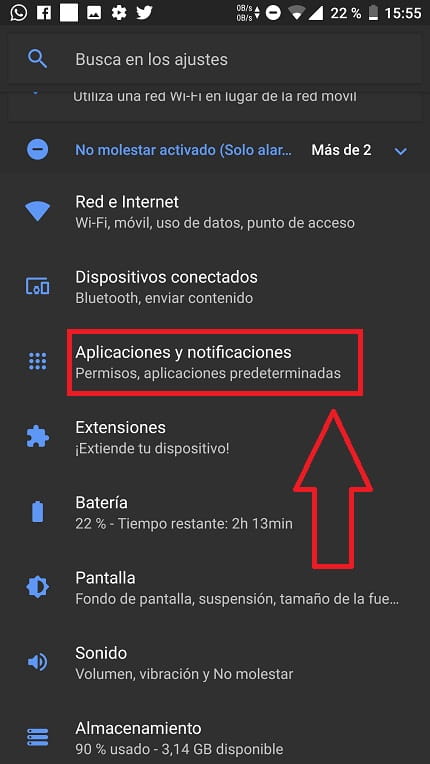
Ahora le damos a «Ver Todas Las Aplicaciones».
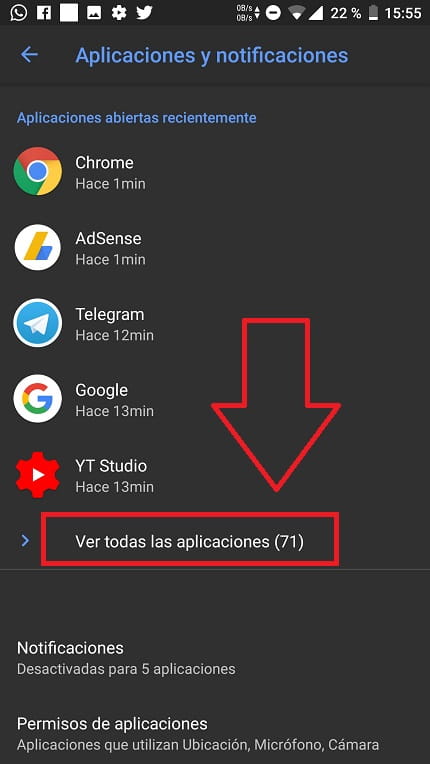
Nos aparecerá una lista con todas las aplicaciones de nuestro teléfono, deberemos de buscar Netflix, una vez localizada entramos dentro.
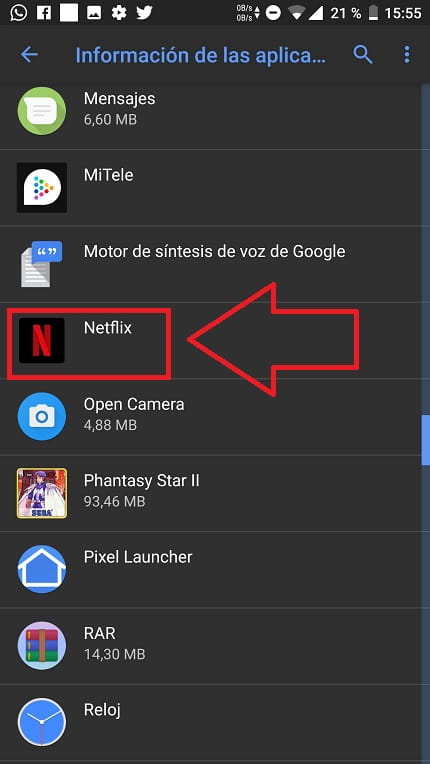
Ahora para solucionar Netflix se ha detenido en nuestra Tablet o teléfono deberemos de seguir los siguientes pasos:
- Borrar caché.
- Borramos datos.
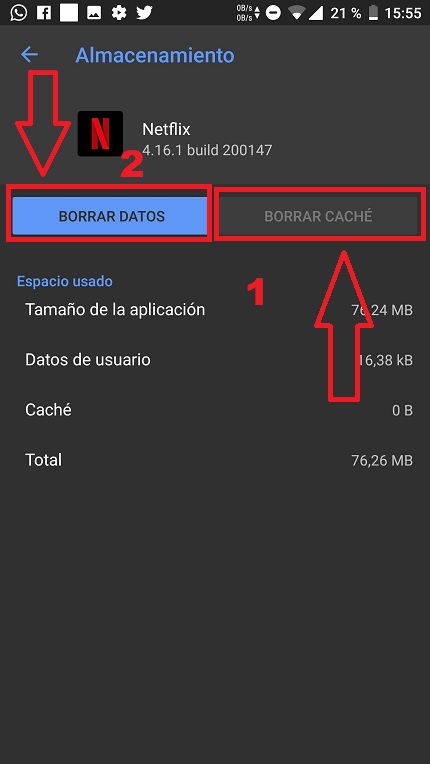
Eliminar los datos de la aplicación de Netflix no borrará tu cuenta, simplemente restaurará la aplicación desde 0, como cuando la instalaste por primera vez. Le damos pues a «Aceptar».
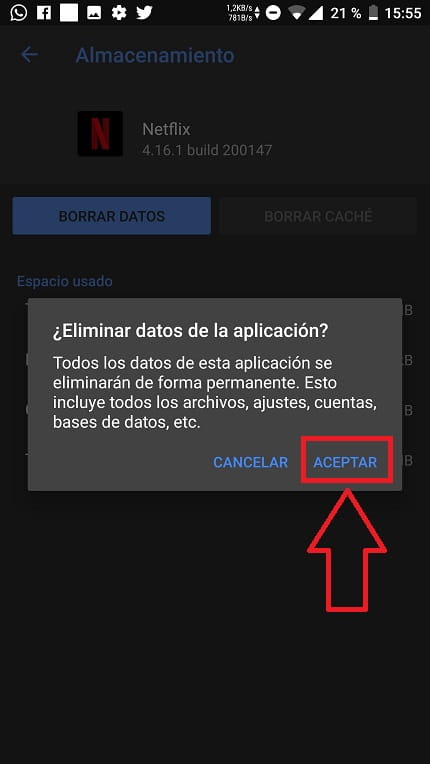
Ahora tan solo deberás de volver a ingresar tu nombre de usuario y contraseña en la aplicación y ya no te volverá a aparecer el mensaje de se ha detenido la aplicación de Netflix.
Quizás Te Interese:
- Netflix Se Ha Caído Hoy
- Netflix Se Queda Cargando
- Como Borrar Mi Actividad De Google
- Google Play Store Se Ha Detenido
- Ver YouTube Smart TV Samsung
Espero que hayas reparado el problema de Netflix se ha detenido, si no es el caso siempre puedes dejarme un comentario, te contestaré. Sin más decirte que si te ha sido útil este artículo siempre puedes compartir este artículo en tus redes sociales, eso me ayuda mucho.
